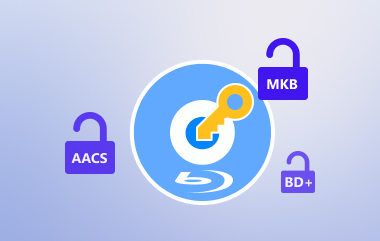מציאת אמין תוכנת ריסוס Blu-ray עבור Mac יכול להיות מאתגר, במיוחד עם האפשרויות הרבות הזמינות. סקירה זו בוחנת את חמשת כלי המרת ה-Blu-ray המובילים, ומשווה את התכונות שלהם, קלות השימוש ואיכות הפלט כדי לעזור לכם לבחור את הכלי הטוב ביותר להמרת דיסקי Blu-ray במחשב ה-Mac שלכם.
- מוביל 1. ממיר Blu-ray של Tipard - ממיר Blu-ray הטוב ביותר ב-Mac
- 2 המובילים. VLC - תוכנת ריפר Blu-ray למק שיכולה לנגן Blu-ray
- 3 המובילים. MakeMKV - ריפר Blu-ray קל משקל אך עוצמתי למק
- ארבעת המובילים. HandBrake - כלי קל לשימוש לקריאת Blu-ray ב-Mac
- 5 המובילים. Leawo Blu-ray Ripper עבור Mac - תמיכה בסוגי Blu-ray שונים
מוביל 1. ממיר Blu-ray של Tipard - ממיר Blu-ray הטוב ביותר ב-Mac
ממיר בלו-ריי טיפארד מאפשר לך להעתיק דיסקים, תיקיות וקבצי ISO לפורמטים של יותר מ-500 פורמטים תוך שמירה על איכות מקורית. בין אם אתה זקוק לפורמט MKV ללא אובדן נתונים, 4K MP4 או חילוץ אודיו באיכות גבוהה, כלי זה מספק ביצועים מהירים במיוחד עם האצת Blu-Hyper ותכונות עריכה עוצמתיות.
תכונות עיקריות:
• המרת Blu-ray לפורמטים MP4, MKV, AVI, MOV ועוד, כולל פורמטים 8K/5K/4K/HD.
• שמור וידאו, אודיו וכתוביות מקוריים מבלי לאבד איכות.
• שמירת רצועות שמע כ-FLAC, WAV, MP3 ופורמטים אחרים.
• גזירה, חיתוך, הוספת פילטרים, הוספת סימני מים והתאמת אפקטים.
• שמרו או החליפו אותם כדי לשפר את חוויית הצפייה שלכם.
שלב 1הורד והתקן את התוכנה
גשו לאתר הרשמי של Tipard והורידו את גרסת ה-Mac של ממיר ה-Blu-ray של Tipard. לאחר סיום ההורדה, פתחו את קובץ ההתקנה ופעל לפי ההנחיות המופיעות בהוראות כדי להתקין את התוכנה במכשיר שלכם ביעילות.
שלב 2הפעל את התוכנית וטען את ה-Blu-ray
פתחו את ממיר ה-Blu-Ray של Tipard ועברו למקטע Ripper בממיר. לחצו על טען Blu-ray ובחר אם ברצונך לטעון דיסק Blu-Ray מהכונן החיצוני שלך או מתיקיית Blu-Ray השמורה ב-Mac שלך.
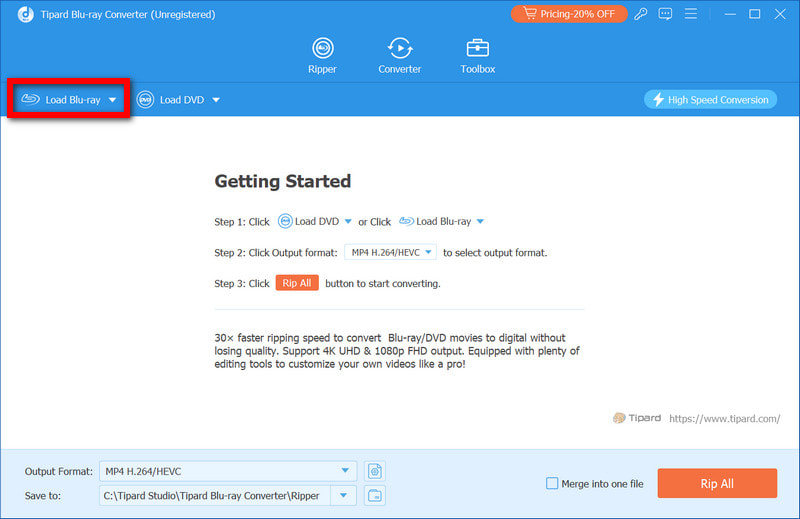
שלב 3בחר את פורמט הפלט
בחר את פורמט הווידאו הרצוי מתוך פּרוֹפִיל רשימה נפתחת ובחר את וִידֵאוֹ לשונית. באפשרותך לבחור מבין MP4, MKV, AVI, ו MOV. בחר את MKV ללא אובדן נתונים אפשרות אם ברצונך לשמר את האיכות המקורית.
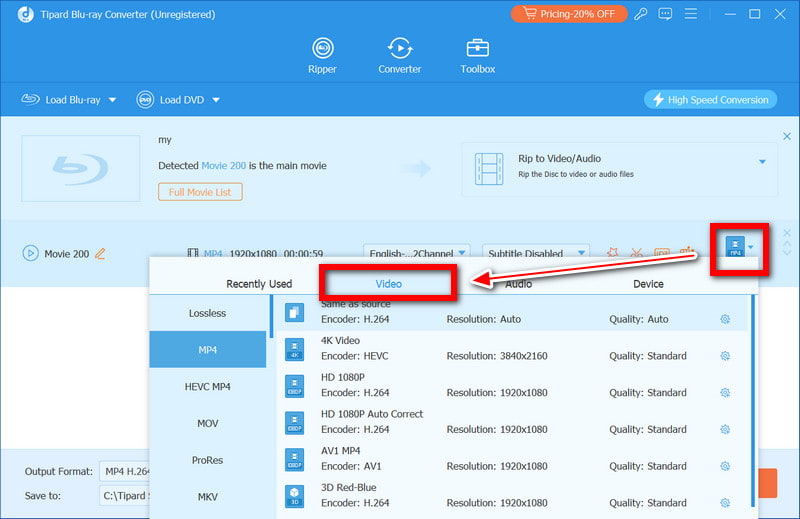
שלב 4התאמה אישית של הגדרות הפלט
במידת הצורך, ניתן להתאים אישית את הגדרות הפלט על ידי שינוי הרזולוציה, קצב הפריימים, המקודד וקצב הסיביות. ניתן גם להשתמש בכלי העריכה המובנים בתוכנה כדי לשנות את הכתוביות, הווידאו, רצועת האודיו או כל היבט אחר של הקובץ על ידי לחיצה פשוטה על הלחצן לַעֲרוֹך לַחְצָן.
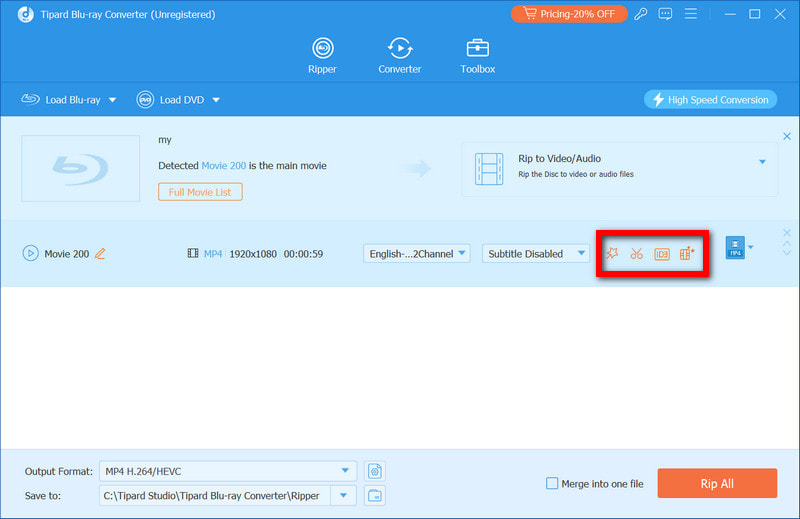
שלב 5התחל את תהליך קריעת ה-Blu-ray
הקש על קרע הכל לחצו על הכפתור כשאתם מוכנים והמתנו שהתוכנה תתחיל את תהליך המרת ה-Blu-ray. בינתיים, לאחר השלמת התהליך, תוכלו למצוא את הקובץ שנוצר באחסון ה-Mac.
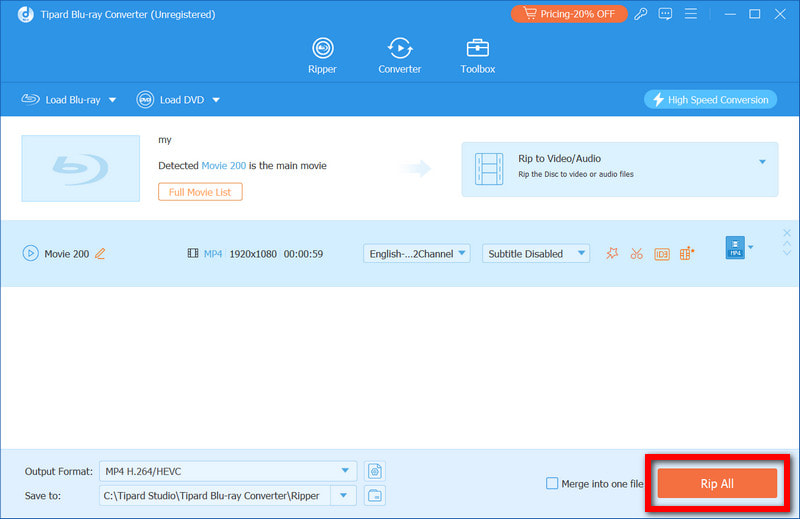
2 המובילים. VLC - תוכנת ריפר Blu-ray למק שיכולה לנגן Blu-ray
אם ברצונך להשתמש בנגן מדיה VLC ב-macOS כדי לנהל פריטי Blu-ray, עליך להעתיק את התוכן מהדיסק ולשמור אותו בקובץ MKV או MP4, אשר... המרטש הטוב ביותר של Blu-ray יכול ליצור ו-VLC יכול לנגן בקלות.
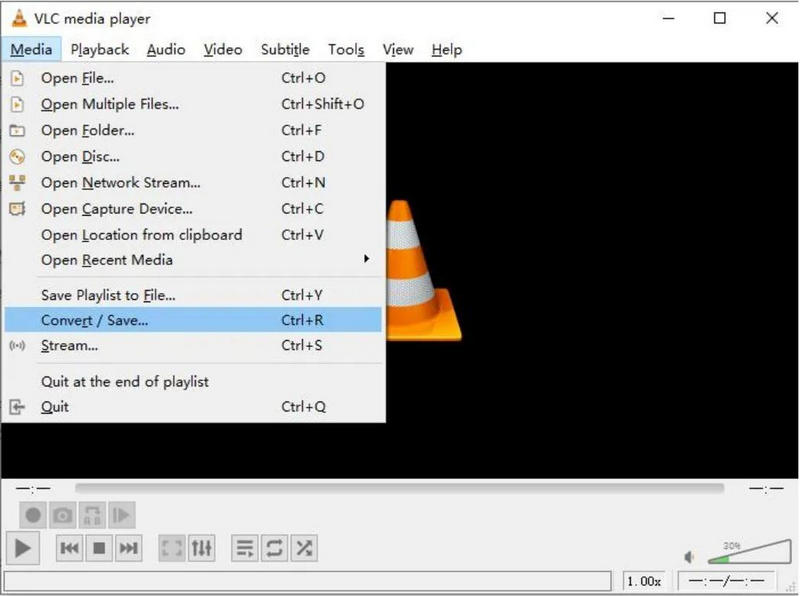
שלב 1גשו לאתר הרשמי של VLC וחפשו את הגרסה המיועדת ל-macOS. הורידו אותה והפעילו את המתקין. עקבו אחר ההוראות שמספק המתקין כדי להגדיר את VLC בהצלחה.
שלב 2מכיוון שרוב תקליטורי ה-Blu-ray מגיעים עם צורה כלשהי של הצפנה, המשתמשים יצטרכו לחפש ולמצוא קבצי ספרייה בשם libaacs.dylib ו-KEYDB.cfg. יש למקם את הקבצים במיקומים ספציפיים כדי ש-VLC יוכל לגשת אליהם.
שלב 3לאחר שהכונן החיצוני מחובר ודיסק ה-Blu-ray בפנים, פתחו את VLC. התחילו בלחיצה על כְּלֵי תִקְשׁוֹרֶת לשונית ופונה לכיוון פתח דיסק תפריט. משם, בחר את כונן Blu-ray כמקור שלך.
שלב 4עכשיו, על ה- הגדרות בתפריט, בתוך העדפות קודקן הווידאו, עליך להגדיר את סוג הקובץ ל MP4 או מגוון רחב של אפשרויות אחרות הזמינות ב- המר/שמור תַפרִיט.
שלב 5לבסוף, בחרו את תיקיית היעד שבה תרצו לשמור את הסרט שצובר. לאחר שהכל מוגדר, התחילו את התהליך על ידי לחיצה על הלחצן הַתחָלָה לַחְצָן.
3 המובילים. MakeMKV - ריפר Blu-ray קל משקל אך עוצמתי למק
MakeMKV הוא תוכנת Blu-ray Ripper האופטימלית עבור משתמשי macOS מכיוון שהיא פשוטה לשימוש אך יעילה מאוד במה שהיא עושה. קבצי Blu-ray מומרים ל-MKV תוך שמירה על כל התכונות, החל מאודיו ועד כתוביות.
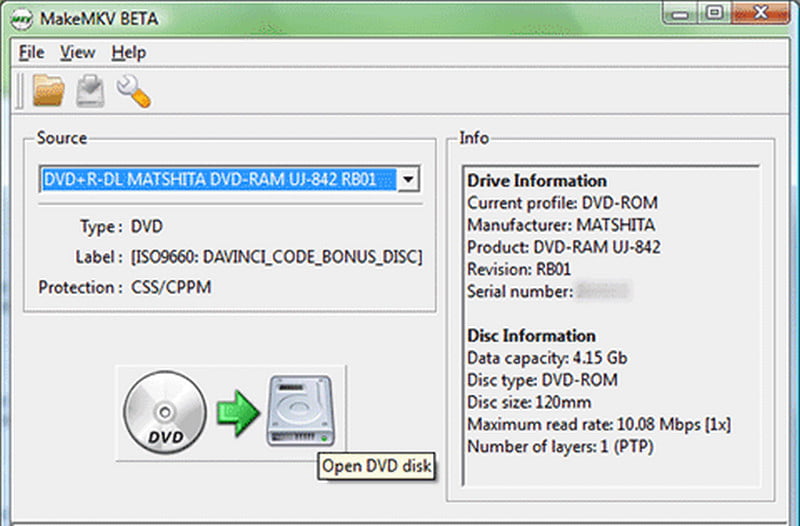
שלב 1עבור לאתר MakeMKV כדי להוריד את גרסת ה-Mac. פעל לפי השלבים שעל המסך כדי להפוך אותה לקובץ הניתן להתקנה.
שלב 2חברו את כונן ה-Blu-ray שלכם למק שלכם והכניסו אותו לדיסק. הפעילו את אפליקציית MakeMKV ולחצו על כונן Blu-ray כפתור כדי לטעון את הסרטון.
שלב 3רשימה של כותרים זמינים תוצג על ידי Make MKV. בחר את קובץ הסרט הראשי או כל תוכן נוסף שברצונך לשמור.
שלב 4בחר את היעד עבור קובץ ה-MKV לאחר השלמת הכל.
שלב 5כדי להתחיל לקרוע, לחצו על תעשה MKV כפתור. לאחר שתסיים, תוכל לצפות בקובץ באמצעות יישומי נגן MKV אחרים, כגון VLC.
ארבעת המובילים. HandBrake - כלי קל לשימוש לקריאת Blu-ray ב-Mac
HandBrake הוא כלי חינמי בקוד פתוח לקריעת וידאו, שפועל כממיר Blu-ray. ניתן להשתמש בו העברת בלו-ריי של HandBrake להמיר ולדחוס קבצי Blu-ray לפורמטים MP4, MKV, WebM ופורמטים רבים אחרים.
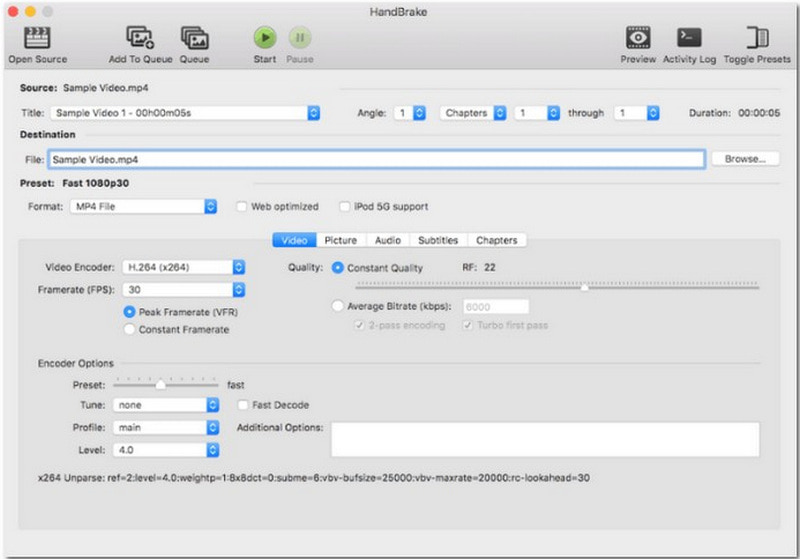
שלב 1הורידו את Handbrake מהאתר הרשמי והתקינו אותו על המק שלכם.
שלב 2חבר את ה-Blu-ray שלך לכונן חיצוני, עבור אל קוֹבֶץ, ו קוד פתוח בבלם יד. לחלופין, ניתן ללחוץ על קוד פתוח כדי לבחור את מכשיר ה-Blu-ray שלך.
שלב 3קבע את סוג קובץ הפלט. בחר מתוך תפוח עץ אוֹ דְמוּי אָדָם הגדרות קבועות מראש או הגדר את הפלט ל MP4 אוֹ MKV.
שלב 4שנה את סוג קודק הווידאו, הרזולוציה והדחיסה המוגדרים כברירת מחדל לאפשרות הטובה ביותר.
שלב 5ניתן להתחיל לקרוע את הדיסק על ידי לחיצה על הלחצן התחל קידוד כפתור. לאחר השלמת המשימה, הקובץ יהיה בתיקייה שבחרת כיעד.
5 המובילים. Leawo Blu-ray Ripper עבור Mac - תמיכה בסוגי Blu-ray שונים
Leawo Blu-ray Ripper עבור Mac הוא כלי מצוין אם אתם מחפשים Blu-ray Ripper עם מספר מעקפי הגנה מפני Blu-ray. הוא עוצמתי מכיוון שהוא יכול להמיר דיסקי Blu-ray, תיקיות וקבצי ISO ליותר מ-180 פורמטי וידאו או אודיו, מה שמאפשר לכם להשתמש במכשירים שונים.
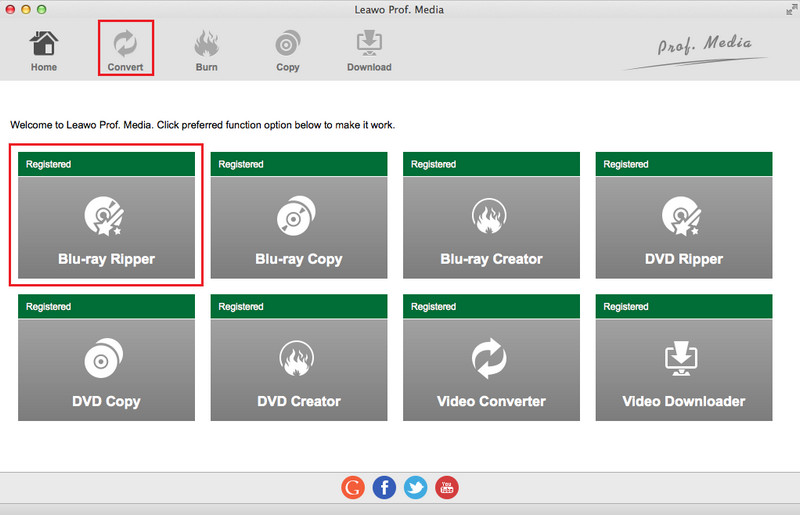
שלב 1עבור לאתר Leawo והורד את גרסת ה-Mac. פעל לפי הוראות ההתקנה שעל המסך.
שלב 2הפעל את Leawo Blu-ray Ripper ובחר הוסף Blu-ray/DVD כדי להוסיף את דיסק ה-Blu-ray, התיקייה או קובץ ה-ISO שלך.
שלב 3בחר פלט כמו MP4, MKV, או AVI על פּרוֹפִיל פאנל. ישנן גם הגדרות קבועות מראש זמינות עבור אפל, אנדרואיד וקונסולות משחקים.
שלב 4שנה את פרמטרי הווידאו, כגון רזולוציה, קצב סיביות וקצב פריימים, או הוסף אפקטים של וידאו באמצעות העורך המובנה בתוכנה.
שלב 5לחץ על להמיר, בחר את התיקייה הרצויה ולחץ על הכפתור . היישום ימיר כעת את הקובץ; סרט ה-Blu-ray הרצוי יהיה בפורמט הנדרש לאחר סיום התהליך.
בסופו של דבר, ה- תוכנת ה-Blu-ray הטובה ביותר עבור Mac תלוי אם אתם זקוקים ל-Cripe באיכות גבוהה, גמישות בפורמטים, או פשוט שימושיות ב-Mac. סקירה זו מראה שהאפשרויות המדורגות ביותר הן Tipard, MakeMKV ו-HandBrake, מה שמקל על בחירת ממיר ROMs ל-Mac כדי לחלץ דיסקי Blu-ray ביעילות.
נגן מולטימדיה מלא להפעלת תקליטורי Blu-ray, DVD, 4K UHD וקובצי וידאו/אודיו אחרים.



 הורדה מאובטחת
הורדה מאובטחת